Windows 10 und ich (updates)
Mittwoch, 21.8.2019, 18:05 > daMax Am Sonntag habe ich das getan, was ich bisher immer vermieden habe: ein neues Betriebssystem über ein altes drüber gebügelt. Und da ich in den letzten Tagen wieder mal gesehen habe, dass meine Tech-Tipps tatsächlich anderen Leuten helfen können, dachte ich mir, ich erzähle meinem Blog davon.
Am Sonntag habe ich das getan, was ich bisher immer vermieden habe: ein neues Betriebssystem über ein altes drüber gebügelt. Und da ich in den letzten Tagen wieder mal gesehen habe, dass meine Tech-Tipps tatsächlich anderen Leuten helfen können, dachte ich mir, ich erzähle meinem Blog davon.
In diesem Fall war es ein Windows 10 über ein Windows 7 und die Notwendigkeit ergab sich aus der Tatsache, dass der Rechner nun seit knapp 6 Jahren ohne je plattgemacht zu werden läuft und läuft und läuft und dabei hunderte von Apps und Gamez und wasweißichnicht angesammelt hat. Und auf diese Installationsorgie wollte ich diesmal verzichten, denn ich hatte bisher eigentlich nur Gutes von Win-10-über-Win-7-Installationen gehört.
Wie ich am Samstag gelernt habe, kann man als legitimer Win7-Besitzer immer noch für lau an ein Windows 10 kommen (-> download hier), was ich auch sofort getan habe. Zwar waren die vom Media Creation Toolkit gebrannten DVDs nicht lesbar, das könnte aber auch an meinem Laufwerk liegen. Ein USB Stick funktionierte dafür prima.
Ich habe mich an diesen Artikel gehalten, um wenigstens die gröbsten Stolperstellen zu vermeiden (Backup machen bzw. gleich die Systempartition klonen; Backup-, Firewall-, Antivirenlösung und andere tief ins System eingreifende Apps im Voraus deinstallieren; ausreichend Platz auf C:\ schaffen) und dann ging's los. Nach ca. 2 Stunden hatte ich dann ein voll funktionsfähiges Windows 10 Pro am Start und alle meine alten Apps waren noch da und liefen. Tatsächlich haben sich manche Dinge deutlich verbessert, z.B. die Ladezeiten von Starbound sind merklich runter gegangen (nachdem sie erst massiv hoch gegangen waren, seit ich Frackin Universe installiert hatte).
Bei der Gelegenheit habe ich nach einer neuen Personal Firewall gesucht und bin mit GlassWire fündig geworden. So ein geiles Ding, ey. Gratis, schick und mit zig geilen Features versehen. Update: ähm... nach nun knapp 2 Wochen wollte ich das Ding tatsächlich kaufen, aber die haben so ein bescheuertes Abo-System, das 40€+ pro Jahr kosten soll und das sehe ich nicht ein. Außerdem verbraucht sie dauerhaft 8-10% meiner CPU Ressourcen, und das geht mal gar nicht. Ach ja und dann kam dieses Popup und das war's dann. Also weiter suchen... im Moment bin ich bei TinyWall gelandet, aber ob die taugt muss sich erst noch zeigen.
Natürlich war nicht nur alles eitel Sonnenschein, ein paar Probleme gab es noch, die sich aber leicht beheben ließen.
"Select which icons appear in the taskbar" zeigt längt deinstallierte Programme an
Wenn man auf die Taskbar rechtsklickt und "Taskbar Settings" wählt, kommt man an diesen Dialog:
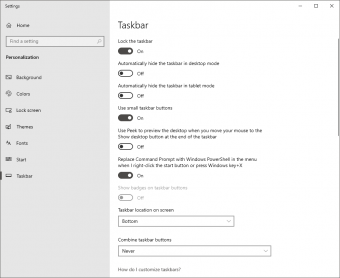
Darin gibt es die Option "Select which icons appear in the taskbar", die ich exzessiv nutze, weil ich manche Sachen immer sehen will (Firewall, ScreenshotCaptor, VeraCrypt, Lautstärke, Netzverbindung), andere interessieren mich eher weniger. Allerdings listete der entsprechende Dialog Apps auf, die ich längst deinstalliert hatte. Um diese Liste zu bereinigen, hat mir folgender Tipp geholfen:
- regedit starten
- Zum Pfad
Computer\HKEY_CURRENT_USER\Software\Classes\Local Settings\Software\Microsoft\Windows\CurrentVersion\TrayNotifynavigieren - Diesen Ordner per Rechtsklick exportieren (sicher ist sicher)
- Nun die beiden Schlüssel
IconStreamsundPastIconsStreamlöschen - Taskmanager öffnen (STRG-Shift-Esc)
- Windows Explorer killen
- Neuen Task starten: explorer
- Ta-daaa!
Wenn man nun oben erwähnten Dialog öffnet, wird die Liste neu erzeugt und gut ist.
PsPad bringt bei jedem Öffnen die Meldung "Do you want to allow this app to make changes to your device?"
Ich bin schon seit einiger Zeit nicht mehr Admin an meinem Rechner, sondern nur noch mit eingeschränkten Benutzerrechten unterwegs (weil: sicher ist sicher). Windows 10 bringt allerdings mit UAC ein ziemlich komplexes Rechtemanagement mit, das mir hier Stöcke zwischen die Beine warf, indem es mir jedes verdammte Mal, wenn ich meinen Lieblingstexteditor öffnen wollte, diese alberne Frage stellte und mich zwang, das Admin-Passwort einzugeben. Das war natürlich kein Zustand, eine längliche Guugeley führte mich letztendlich in das PSPad-Forum, wo mir dieser Tipp half:
- PSPad nicht unter C:\Program Files(x86) installieren sondern irgendwo anders, z.B. auf D:\Programme (oder, wie in meinem Fall, D:\progz_x86)
Klingt bekloppt, funktioniert aber. Natürlich stellt das in meinen Augen das komplette Rechtesystem in Frage, aber was soll's ![]()
Stereokanäle vertauschen
Meine Boxen stehen (aus Gründen) falsch auf dem Tisch und deshalb muss ich die Stereokanäle vertauschen. Eine Lösung dafür habe ich schon vor einiger Zeit beschrieben und zum Glück hinterließ mir PWRBert erst vor wenigen Tagen genau dort einen Kommentar, der mich wieder daran erinnerte. Denn ich musste EqualizerAPO einmal starten und meine Kanalvertauschregel wieder aktivieren.
Das war's auch erstmal, sonst ist mir noch nichts Schlimmes aufgefallen. Wenn noch mehr Dinge passieren, werde ich diesen Artikel updaten.
Updates:
Vorladen von Edge verhindern
Standardmäßig werden Teile des tollen neuen Browsers "Edge" beim Systemstart vorgeladen. Da ich das Ding eh nicht nutze, kann das also weg:
- Tap on the Windows-key, type gpedit.msc, and hit the Enter-key to load the Group Policy Editor if you are on a professional version of Windows 10.
- Go to Local Computer Policy > Computer Configuration > Administrative Templates > Windows Components > Microsoft Edge > "Allow Microsoft Edge to pre-launch at Windows startup, when the system is idle, and each time Microsoft Edge is closed"
- Set the policy to enabled to activate it and pick "prevent pre-launching" to disable the preloading functionality
Hintergrundbild im Lock-Screen wird nicht angezeigt
Zugegeben, das hier ist ein eher esoterischer Tipp, der aber zuverlässig funktioniert. Mein Win10 wollte für einen meiner beiden User partout nicht das von mir ausgewählte Bild im Lock-Screen anzeigen. An sich kein wirkliches Problem, aber wenn man sich schon die Mühe macht, ein hübsches Bild auszusuchen, will man es ja auch sehen, ne? Der Trick hierzu lautet:
- Rechtsklick auf Arbeitsplatz (bzw. "This PC")
- Properties
- Advanced System Settings
- Performance -> Settings
- Haken setzen bei "Animate Windows when minimizing and maximizing"
Ja, ich weiß, das eine hat scheinbar nix mit dem anderen zu tun, aber es führt zum gewünschten Ergebnis.
Microsoft OfficeHub deinstallieren
Die undokumentierte Tasenkombination CTRL-Shift-ALT-Win öffnet einen ständig mitlaufenden Prozess namens OfficeHub. Irgendwatt. Darauf aufmerksam wurde ich durch einen Prozess namens LocalBridge.exe, der ins Netz gehen wollte. Ich benutze kein MS Office (meine Wahl an der Stelle heißt LibreOffice), deshalb kann das weg:
Get-AppxPackage "Microsoft.MicrosoftOfficeHub"|Remove-AppxPackage
Get-AppXProvisionedPackage -Online|where DisplayName -eq "Microsoft.MicrosoftOfficeHub"|Remove-AppxProvisionedPackage -online
Diese beiden Zeilen in der als Admin gestarteten PowerShell ausführen und fertig.
YourPhone.exe und andere Hintergrundprozesse deaktivieren
Leute, so langsam fängt Windows 10 an, zu nerven. Der Prozess "YourPhone" kann euer Smartfon mit Windows10 so verbinden, dass ihr irgendwatt aufm Dekstop sehen könnt wenn euer Fon irgendwatt macht. Abgesehen davon will's auch einfach mal so nach Hause telefonieren und deshalb: brauch' ich nicht, weg damit.
- Settings App -> Privacy -> Background Apps
- Find Your Phone (Ihr Smartphone) in the list, click on it and then select Advanced options
- Then toggle off the option for Background apps.
Bei der Gelegenheit habe ich dann auch noch drölfzig andere Prozesse deaktiviert (Mail & Kalender, Solitaire Collection, Mobilfunktarife(!) und wat weiß ich nich' noch).
Gamebar deaktivieren
Jedes Mal, wenn man ein Spiel startet, poppen einem sinnlose Notifications entgegen. Ich habe diverse Tipps versucht, wirklich geholfen hat nur, die Gamebar komplett zu deaktivieren:
 Artikel als RSS
Artikel als RSS


Mit GlassWire kann man auch wunderbar GlassWire den Internetzugriff verbieten. Sicher ist sicher.
Sicher ist sicher.
(EDIT: Den es nicht benötigt, es ist nämlich keine Personal Firewall, sondern nur ein nettes Frontend für die Windows-Firewall.)
@meh:
Ja, das stimmt schon. Aber ich denke, für den alltäglichen Gebrauch reicht das aus. Das Ding warnt mich immer, wenn irgendwas (inkl. Windows-Prozesse) ins Netz gehen will, und so ist mir heute z.B. aufgefallen, dass trotz gegenteiliger Behauptung von O&O ShutUp immer noch Telemetrie- und sonstige Daten zu m$ gefunkt werden sollen. Ein Prozess hieß z.B. "Device Consensus"... ich habe die einfach alle abgeklemmt
aaah, es Lebt! Schön dich mal wieder zu lesen =)
Der GlassWire-Tip ist nicht mal schlecht. Denn was hat bitteschön derBachground Tast Host im Internet zu suchen??
Aber auch interessant zu sehen das mein Grafikkartentreiber auf dem PC mit meinem Lappy quatscht Oo
ach btw, hier musste ich doch ein weeeeenig an dich denken
https://i.imgur.com/o3AL7Dj.jpg
@Temno: das kannte ich noch nicht!
das kannte ich noch nicht!
@daMax: ich bin auch gerade über die Bezahlerei von Glasswire gestolpert... Das die free-variante nix blockt is auch nur in den tiefen der FAQ versteckt...
@Temno: what?!? Das wird ja immer besser. Nee nee, die taucht nich.
Die ganze Sicherheit ist ohnehin vergeblich, wenn man marodierende DRM Systeme walten lässt. Genausogut kannst Du dich auch nackend auf die Straße stellen.
@Eike: Da wird's aber kalt...
Nur das? Ich vergesse wohl immer, dass es noch tolerante Ecken in Deutschlammt gibt.
@Eike: tolerant? Wegen nackig auf der Straße? Nee, ich denke, das gäbe überall mindestens recht schnelle Bekanntschaft mit den "Ordnungs"behörden oder schlimmeren Zeitgenossen.
so ich werde es heute versuchen, drück mir die daumen das mein Laptop es verkraftet
@miri: bin auf deinen Bericht gespannt...